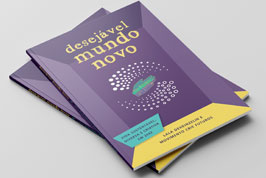Para ADICIONAR uma IMAGEM dentro do texto de um futuro, siga os passos abaixo:
Nota geral: É possível que ao utilizar MozillaFireFox apresentem-se problema na adição de imagens, vídeos ou áudio, recomenda-se utilizar GoogleChrome.
- Caso esteja criando um novo FUTURO DESEJÁVEL, siga para o passo 7 (abaixo). Caso queiras adicionar uma imagem a um futuro que já está publicado, faça o Login clicando no botão INICIAR SESSÃO (esquerda, acima).
- Na página que aparece, digite seu NOME DE USUÁRIO e a SENHA. (Caso haja esquecido a SENHA, consulte as instruções do “TUTORIAL 16: O que fazer ao esquecer a SENHA”.
- Através do sistema de busca, encontre o FUTURO DESEJÁVEL que deseja editar digitando no campo de BUSCA o título do futuro, PALAVRAS-CHAVE ou TEMA DO COTIDIANO a que este futuro pertence. Em seguida, clique em BUSCAR.
- Na lista que aparece, clique na página em questão.
- Quando a página estiver carregada, clique em EDITAR PAGINA. A mesma pagina será carregada outra vez, mas agora com a barra de formatação ativada.
- Clique no botão SALVAR
- Clique no botão INSERIR IMAGEM na barra de formatar. Uma caixa abrirá para permitir que você selecione em seu computador a imagem desejada. Escolha a imagem que deseja acrescentar. Escolha o tamanho da imagem através dos botões de tamanho, mas recomendamos usar o tamanho grande ou médio. Escolha então a posição: centro, direita ou esquerda da página.
- Para finalizar, clique no botão SALVAR na barra de formatação.
Para criar um HYPERLINK no texto de um futuro, siga os passos abaixo:
- Caso deseje criar um HYPERLINK em um futuro que você está criando agora, siga para o passo 6 (abaixo). Caso deseje inserir um HYPERLINK em um futuro já publicado, faça o Login clicando no botão INICIAR SESSÃO (esquerda, acima).
- Na página que aparece, digite seu NOME DE USUÁRIO e a SENHA. (Caso haja esquecido a SENHA, consulte as instruções do “TUTORIAL 16: O que fazer se esqueci minha SENHA”.
- Através do sistema de busca, encontre o FUTURO DESEJAVEL que deseja editar digitando no campo de BUSCA o título do futuro, PALAVRAS-CHAVE ou o TEMA DO COTIDIANO a que este futuro pertence. Em seguida, clique em BUSCAR.
- Na lista que aparece, clique na página em questão.
- Quando a página estiver carregada, clique em EDITAR PAGINA. A mesma pagina será carregada outra vez, mas agora com a barra de formatação ativada.
- Clique no botão INSERIR HYPERLINK na barra de formatar. Uma caixa abrirá dentro da qual você deve digitar a direção do HYPERLINK que deseja inserir. É importante colocar a direção completa, seguindo o modelo: HTTP://www.xxxxxxxxx.xxx. Outra maneira de inserir a direção para remeter a outra página na Internet é usar o sistema “Copy & Paste” (copias o link e colas). No final, clique no botão OK
- Para finalizar, clique no botão SALVAR na barra de formatação.